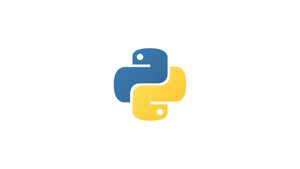Введение
Pip — это система управления пакетами, которая упрощает установку и управление программными пакетами, написанными на Python, такими как те, которые находятся в индексе пакетов Python (PyPI). Pip не установлен по умолчанию в CentOS 8, но установка довольно проста.
В этом руководстве мы выполним шаги, необходимые для установки Python pip в CentOS 8 с помощью диспетчера пакетов, и рассмотрим основы установки и управления пакетами Python с помощью pip.
При глобальной установке модулей Python предпочтительнее устанавливать модули Python, предоставляемые дистрибутивом dnf, поскольку они были протестированы на корректную работу в CentOS 8. Используйте pip для глобальной установки модулей Python, только если для модуля Python нет пакета rpm.
В большинстве случаев pip следует использовать только в виртуальной среде. Virtual Environments Python позволяют устанавливать модули Python в изолированном расположении для конкретного проекта, а не глобально. Таким образом, вам не нужно беспокоиться о том, что вы повлияете на другие проекты Python.
Предпосылки
Прежде чем продолжить работу с этим учебным пособием, убедитесь, что вы вошли в систему как пользователь с привилегиями sudo.
Если вы хотите установить Pip на удаленный сервер, продолжайте читать, в противном случае пропустите первый абзац «Подключение к серверу» и читайте следующий.
Подключение к серверу
Чтобы получить доступ к серверу, вам нужно знать IP-адрес. Вам также потребуется ваше имя пользователя и пароль для аутентификации. Чтобы подключиться к серверу как root, введите следующую команду:
ssh root@IP_DEL_SERVERДалее вам нужно будет ввести пароль пользователя root.
Если вы не используете пользователя root, вы можете войти под другим именем пользователя с помощью той же команды, а затем изменить root на свое имя пользователя:
ssh nome_utente@IP_DEL_SERVERЗатем вам будет предложено ввести пароль пользователя.
Стандартный порт для подключения по ssh — 22, если ваш сервер использует другой порт, вам нужно будет указать его с помощью параметра -p, затем введите следующую команду:
ssh nome_utente@IP_DEL_SERVER -p PORTAУстановить пип на CentOS
Чтобы установить pip на компьютер с CentOS, выполните следующие действия:
Добавьте репозиторий EPEL. Pip недоступен в основных репозиториях CentOS 8. Чтобы установить pip, вам необходимо включить репозиторий EPEL:
sudo dnf install epel-releaseКак только репозиторий EPEL включен, мы можем установить pip и все его зависимости с помощью следующей команды:
sudo dnf install python3-pipЧтобы убедиться, что пип установлен правильно, выполните следующую команду, которая напечатает версию пипа:
pip3 --versionНомер версии может отличаться, но выглядеть он будет так:
pip 9.0.3 from /usr/lib/python3.6/site-packages (python 3.6)Установить инструменты разработки
Вам нужны инструменты разработки для создания модулей Python, вы можете установить их с помощью следующей команды:
sudo dnf groupinstall 'development tools'Управление пакетами Python с помощью PIP
В этом разделе мы рассмотрим некоторые полезные базовые команды pip. С помощью pip мы можем устанавливать пакеты из PyPI, контроля версий, локальных проектов и файлов дистрибутива. Обычно вы будете устанавливать пакеты из PyPI.
Допустим, мы хотим установить пакет с именем twisted, мы можем сделать это, выполнив следующую команду:
pip3 install twistedTwisted — это асинхронный сетевой фреймворк, написанный на Python.
Чтобы удалить пакет, выполните:
pip3 uninstall twistedДля поиска пакетов из PyPI:
pip3 search "twisted"Чтобы вывести список установленных пакетов:
pip3 listСписок устаревших пакетов:
pip3 list --outdatedВывод
Вы успешно установили pip в свою систему CentOS 8 и научились легко устанавливать и удалять модули Python с помощью pip.